Índice
- 1 ANÁLISIS DE HIPÓTESIS: BUSCAR OBJETIVO
- 2 INTRODUCCIÓN
- 3 ¿QUÉ ES BUSCAR OBJETIVO?
- 4 ¿CÓMO FUNCIONA?
- 5 PASOS PARA USAR BUSCAR OBJETIVO EN EXCEL
- 6 APLICACIONES PRÁCTICAS
- 7 CONSEJOS PARA OPTIMIZAR EL USO DE BUSCAR OBJETIVO
- 8 DIFERENCIAS ENTRE BUSCAR OBJETIVO Y OTRAS HERRAMIENTAS
- 9 PREGUNTAS FRECUENTES (FAQ)
- 10 CONCLUSIÓN
- 11 MIRA TAMBIÉN
ANÁLISIS DE HIPÓTESIS: BUSCAR OBJETIVO
INTRODUCCIÓN
El análisis de hipótesis en Excel es una herramienta poderosa que permite explorar y planificar diferentes escenarios. Entre las diversas funcionalidades de esta categoría, Buscar Objetivo destaca por su simplicidad y utilidad en la toma de decisiones basada en datos. Esta herramienta facilita responder preguntas como: ¿Qué valor necesito cambiar para lograr un resultado específico? En este artículo, exploraremos en detalle qué es Buscar Objetivo, cómo implementarlo, sus aplicaciones prácticas, limitaciones y consejos avanzados para aprovechar al máximo esta herramienta en Excel.
¿QUÉ ES BUSCAR OBJETIVO?
La función Buscar Objetivo de Excel forma parte de las herramientas de análisis de hipótesis. Sirve para encontrar el valor de entrada necesario en una celda específica para obtener un resultado deseado en otra celda que contiene una fórmula. Esto es especialmente útil cuando se trabaja con datos financieros, presupuestos o proyecciones.
Por ejemplo, si estás planeando un préstamo, puedes usar Buscar Objetivo para determinar la tasa de interés necesaria para que tu cuota mensual no supere un monto específico. De este modo, puedes planificar con mayor precisión.
Buscar Objetivo es una de las opciones que puedes encontrar en el menú desplegable de Análisis de hipótesis en la pestaña Datos.
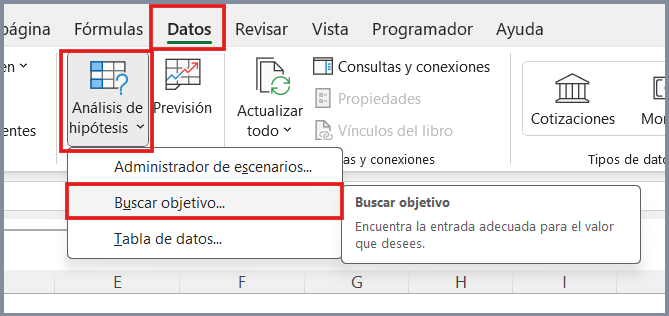
¿CÓMO FUNCIONA?
En esencia, Buscar Objetivo realiza una serie de cálculos iterativos para encontrar el valor que satisface la condición que has definido. El proceso implica tres elementos clave:
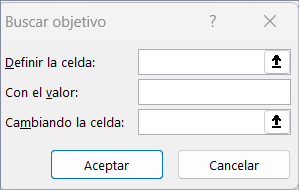
- Celda objetivo: La celda que contiene la fórmula cuyo resultado deseas modificar.
- Valor deseado: El resultado que quieres alcanzar en la celda objetivo.
- Celda variable: La celda cuyo valor se modificará para lograr el resultado deseado.
PASOS PARA USAR BUSCAR OBJETIVO EN EXCEL
Echemos un vistazo al siguiente ejemplo, paso a paso.
Supongamos que deseas calcular la tasa de interés del préstamo necesaria para cumplir tu objetivo, para ello, usarás la función PAGO. La función PAGO calcula un importe de pago mensual. En este ejemplo, el importe del pago mensual es el objetivo que buscas.
1. PREPARAR LOS DATOS
Primero, asegúrate de tener todos los datos necesarios para realizar el cálculo. Por ejemplo, si estás calculando un préstamo:
- Celda A1: “Monto del préstamo”
- Celda A2: “Plazo en meses»
- Celda A3: “Tasa de interés anual”
- Celda A4: “Pago mensual”
Después, agrega los valores que conoces.
- En la celda B1, escribe 100.000. Este es el importe que deseas pedir prestado.
- En la celda B2, escriba 180. Esta es la cantidad de meses que desea pagar el préstamo.
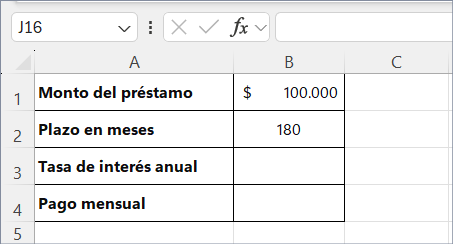
Nota: Aunque conozcas el importe de pago que deseas, no lo especificas como un valor, ya que el importe del pago es el resultado de la fórmula. En su lugar, agrega la fórmula a la hoja de cálculo y especifica el valor de pago en un paso posterior, cuando uses Buscar objetivo.
Introduce la fórmula en la celda que deseas usar como objetivo (en este caso, B4):
=PAGO(B3/12;B2;-B1)
Esta fórmula calcula el importe del pago. En este ejemplo, quieres pagar 900 $ cada mes. No especificas esa cantidad aquí, porque deseas usar Buscar objetivo para determinar la tasa de interés y Buscar objetivo requiere que empieces con una fórmula.
La fórmula hace referencia a las celdas B1 y B2, que contienen valores especificados en los pasos anteriores. La fórmula también hace referencia a la celda B3, que es donde especificará que Buscar objetivo coloque la tasa de interés. La fórmula divide el valor de B3 entre 12 porque ha especificado un pago mensual y la función PAGO asume una tasa de interés anual.
Como no hay ningún valor en la celda B3, Excel asume una tasa de interés del 0% y, usando los valores del ejemplo, devuelve un pago de 555,56 $. Puedes ignorar ese valor por ahora.
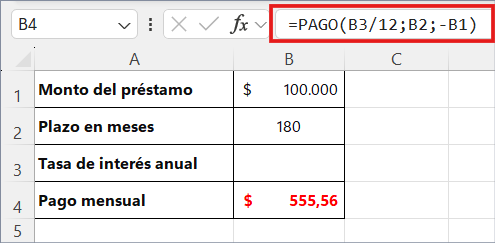
2. ACCEDER A LA HERRAMIENTA PARA DETERMINAR LA TASA DE INTERÉS
Para activar Buscar Objetivo:
- Ve a la pestaña Datos en la barra de herramientas principal.
- En el grupo Herramientas de datos, selecciona Análisis de hipótesis.
- Haz clic en Buscar objetivo.
3. CONFIGURAR BUSCAR OBJETIVO
En el cuadro de diálogo que aparece, define los parámetros:
- Definir celda: Selecciona la celda con la fórmula. En el ejemplo, esta referencia es la celda B4.
- Con el valor: Especifica el resultado deseado. En el ejemplo, es 900.
- Para cambiar la celda: Selecciona la celda variable. En el ejemplo, esta referencia es la celda B3.
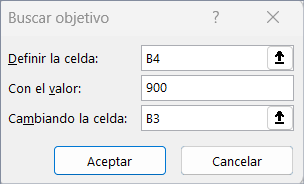
Haz clic en Aceptar. Buscar objetivo se ejecuta y genera un resultado, que calculará automáticamente el valor necesario en la celda variable para cumplir con la condición establecida.
4. INTERPRETAR EL RESULTADO
Una vez que Excel haya completado el cálculo, verificará si encontró una solución. Puedes observar el valor ajustado en la celda variable, en nuestro ejemplo B3 tasa de Interés, y comprobar que el resultado en la celda objetivo (B4 Pago mensual) coincide con el valor deseado.
Si el resultado no es coherente, revisa las fórmulas o los datos iniciales para asegurarte de que no hay errores.
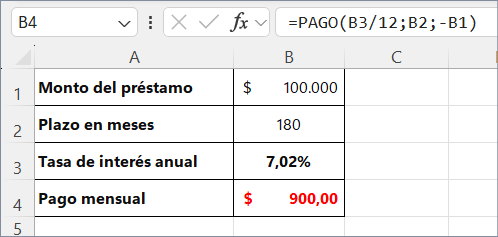
- Las celdas B1, B2 y B3 son los valores para el importe del préstamo, la duración del período y la tasa de interés. La celda B4 muestra el resultado de la fórmula =PAGO(B3/12;B2;-B1).
- Por último, aplica formato a la celda de destino (B3) para que muestre el resultado como un porcentaje.
- En la pestaña Inicio, en el grupo Número, haz clic en Porcentaje.
- Haz clic en Aumentar decimales o Disminuir decimales para establecer el número de posiciones decimales.
APLICACIONES PRÁCTICAS
La herramienta Buscar Objetivo tiene aplicaciones amplias y versátiles en diversos campos:
1. FINANZAS PERSONALES Y EMPRESARIALES
- Determinar la tasa de interés necesaria para alcanzar una cuota de préstamo específica.
- Calcular el ingreso necesario para cubrir un presupuesto mensual.
- Ajustar un presupuesto de gastos para mantenerlo dentro de un límite.
2.PLANEACIÓN Y ANÁLISIS FINANCIERO
- Proyecciones de ingresos: Encuentra el número de ventas necesario para alcanzar una meta de ingresos.
- Punto de equilibrio: Determina cuántos productos necesitas vender para cubrir los costos operativos.
3. GESTIÓN DE INVENTARIOS
- Estima el inventario necesario para cumplir con la demanda proyectada en un período determinado.
4. EDUCACIÓN Y PROYECTOS
- Ajusta los puntajes necesarios en exámenes futuros para alcanzar una calificación final específica.
CONSEJOS PARA OPTIMIZAR EL USO DE BUSCAR OBJETIVO
Aunque Buscar Objetivo es una herramienta poderosa, hay ciertos aspectos que debes considerar para aprovecharla al máximo:
1. LIMITACIONES
Buscar Objetivo solo puede trabajar con una variable a la vez. Si necesitas ajustar múltiples variables, utiliza el complemento Solver de Excel, que es más avanzado y versátil.
2. VERIFICAR LAS FÓRMULAS
Asegúrate de que la fórmula en la celda objetivo sea correcta y esté configurada de manera que dependa directamente de la celda variable.
3. SIMPLICIDAD EN LOS DATOS
Evita celdas interdependientes o dependencias circulares, ya que pueden generar errores en los cálculos.
4. MARGEN DE ERROR
Busca siempre revisar los resultados obtenidos, especialmente si los valores calculados no parecen realistas o coherentes.
DIFERENCIAS ENTRE BUSCAR OBJETIVO Y OTRAS HERRAMIENTAS
TABLAS DE DATOS
- Tablas de datos permiten analizar múltiples valores de una o dos variables simultáneamente.
- Buscar Objetivo se centra en encontrar un único valor de entrada para alcanzar un resultado específico.
SOLVER
- Solver ajusta múltiples variables y permite establecer restricciones.
- Buscar Objetivo solo trabaja con una variable a la vez y no admite restricciones adicionales.
PREGUNTAS FRECUENTES (FAQ)
1. ¿Qué sucede si Buscar Objetivo no encuentra un resultado?
- Si no hay solución posible, es probable que los datos iniciales o las condiciones sean inconsistentes. Revisa las fórmulas y asegúrate de que la celda variable pueda alcanzar el valor deseado.
2. ¿Puedo usar Buscar Objetivo para analizar múltiples escenarios?
- No directamente. Para analizar varios escenarios, combina Buscar Objetivo con herramientas como tablas de datos o el Administrador de Escenarios.
3. ¿Funciona Buscar Objetivo con cualquier fórmula?
- Sí, siempre y cuando la fórmula dependa de una celda variable.
4. ¿Cómo solucionar errores al usar Buscar Objetivo?
- Asegúrate de que la fórmula y las celdas involucradas no tengan dependencias circulares.
5. ¿Puedo usar Buscar Objetivo con celdas que contengan datos no numéricos?
- No. Buscar Objetivo solo funciona con valores numéricos en fórmulas.
6. ¿Es posible usar Buscar Objetivo con otras herramientas de análisis de hipótesis?
- Sí. Puedes combinar Buscar Objetivo con tablas de datos o el Administrador de Escenarios para obtener análisis más complejos.
7. ¿Qué diferencia hay entre Buscar Objetivo y Solver?
- Buscar Objetivo ajusta una sola variable para alcanzar un resultado deseado. Solver, en cambio, permite trabajar con múltiples variables y restricciones complejas.
CONCLUSIÓN
La herramienta Buscar Objetivo en Excel es una solución eficaz para resolver problemas donde el resultado deseado ya es conocido, pero no la variable de entrada necesaria. Desde cálculos financieros hasta planificación estratégica, esta herramienta simplifica procesos y ahorra tiempo, brindando resultados precisos.
Su facilidad de uso la convierte en una herramienta imprescindible tanto para principiantes como para usuarios avanzados. Si aún no la has probado, ¡es el momento perfecto para experimentar con Buscar Objetivo y mejorar tus análisis en Excel!
Conviértete en un experto en análisis de hipótesis y lleva tus hojas de cálculo al siguiente nivel. ¡Explora las posibilidades que Buscar Objetivo puede ofrecerte!
MIRA TAMBIÉN
» Si te gustan nuestros blogs, compártelo con tus amigos. Puedes seguirnos en Facebook e Instagram.
» Déjanos tu comentario al final de esta página.
» Explora más sobre nosotros directo aquí: Curso de Excel Online
